Philips Clé USB: 5 Využití
5 Využití: Philips Clé USB
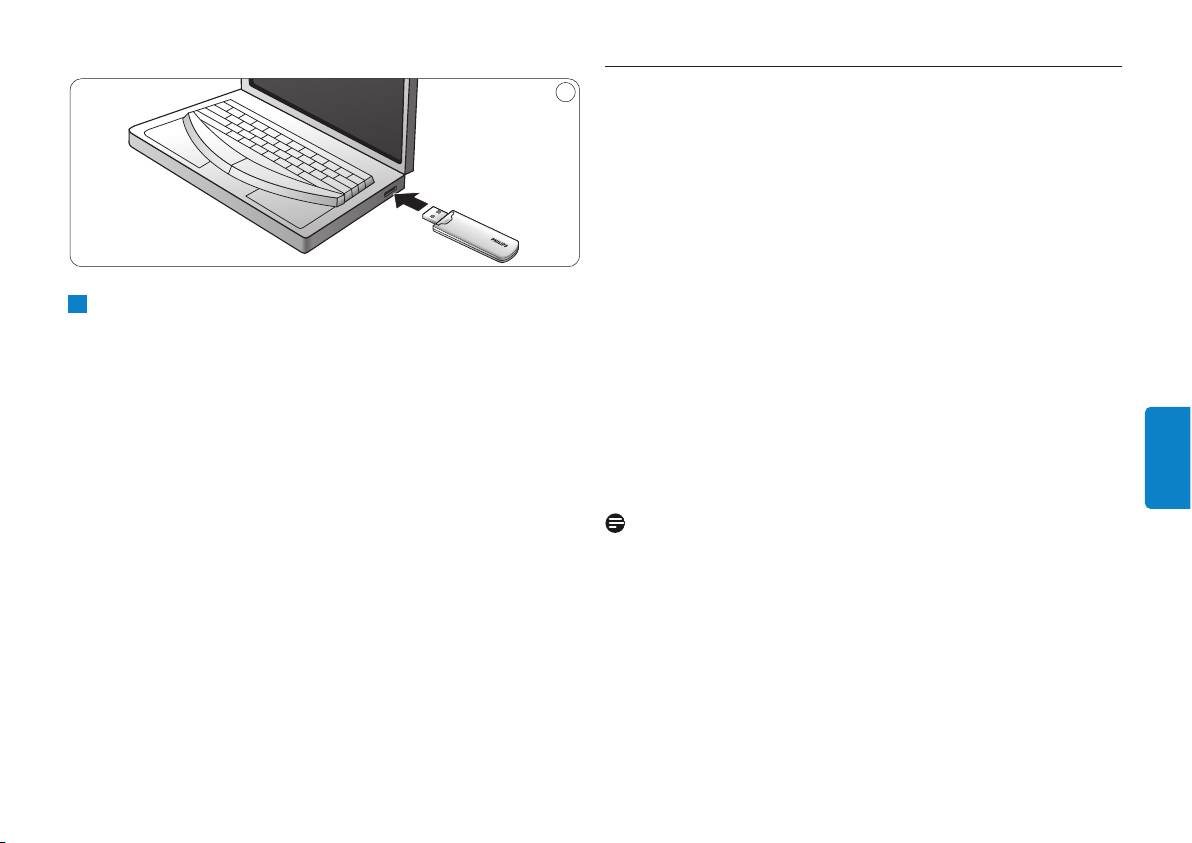
2
5 Využití
Využití jednotky Flash USB
• Ihned po připojení jednotky Flash USB do portu USB počítače:
– automaticky se spustí softwarová sada, která umožní aktivovat
různé aplikace. Další pokyny vyhledejte v nápovědě k softwaru.
Odpovědi na otázky související se softwarem a jeho aktualizace
naleznete na našem webu www.philips.com/storage .
– objeví se ikona jednotky Flash USB. Nyní můžete kopírovat a
2
Konektor jednotky Flash USB zapojte do jednoho z portů
ukládat data na jednotku pouhým přetahováním souborů a
USB počítače (obr. 2).
složek na její ikonu, stejně jako při kopírování dat na pevný disk,
> Rozsvítí se indikátor LED jednotky Flash USB.Světelná intenzita
disk CD-ROM, DVD nebo disketu.
indikátoru se bude postupně zvyšovat a snižovat.To bude
> Při kopírování dat se bude intenzita indikátoru LED rychle
pokračovat po celou dobu připojení jednotky k počítači.
zvyšovat a snižovat.
• Alokací části paměti jednotky můžete její výkon zrychlit, a k ukládání
souborů použít zbývající část. Pokud by byla jednotka přiřazena jako
ReadyBoost, nebudete ji moci využívat k ukládání souborů,
přehrávání hudby nebo sledování videa a snímků.
ĆEŠTINA
Poznámky
• V průběhu kopírování a ukládání dat nevyjímejte jednotku Flash
USB z portu USB počítače, jinak by ji systém už nerozpoznal.
• Při práci na systému Windows se názvy jednotek mění v závislosti
na verzi Windows.
79
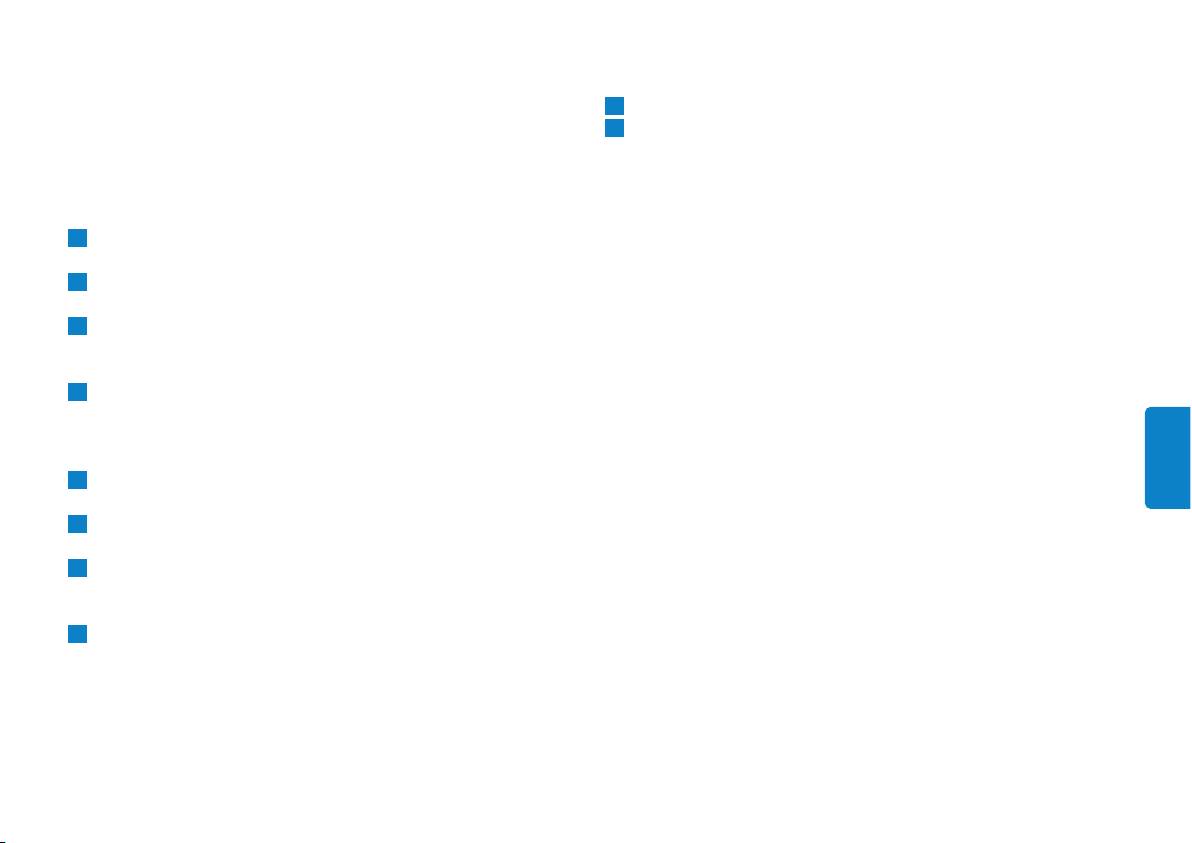
Odpojení jednotky Flash USB od počítače
Mac OS 9.0 a novější
1
Ikonu jednotky přetáhněte do Koše.
®
Windows
98SE
2
Po ověření, že je jednotka Flash USB v pohotovostním režimu,
• Jednotku můžete od portu USB počítače odpojit po ověření, že je
ji vyjměte z portu USB počítače.
v pohotovostním režimu.
®
®
Windows
ME a Windows
2000
1
Poklepejte na ikonu Odpojit nebo vysunout hardware na
panelu úloh v pravém dolním rohu obrazovky.
2
V zobrazeném okně vyberte název jednotky, která se má odebrat,
a poté klepněte na tlačítko ZASTAVIT.
3
Až se zobrazí stránka Ukončit činnost hardwarového
zařízení, ověřte si správnost zobrazených informací, a poté
klepněte na tlačítko OK.
4
Až se zobrazí zpráva s informací, že lze jednotku Flash USB
bezpečně odebrat, vyjměte ji z portu USB počítače.
®
Windows
Vista, XP
1
Poklepejte na ikonu Bezpečně odebrat hardware na panelu
ĆEŠTINA
úloh v pravém dolním rohu obrazovky.
2
V zobrazeném okně vyberte název jednotky, která se má odebrat,
a poté klepněte na tlačítko ZASTAVIT.
3
Až se zobrazí stránka Ukončit činnost hardwarového
zařízení, ověřte si správnost zobrazených informací, a poté
klepněte na tlačítko OK.
4
Až se zobrazí zpráva Nyní lze hardware bezpečně odebrat,
vyjměte jednotku Flash USB z portu USB počítače.
80
Оглавление
- 1 Important
- 2 Your USB flash drive 3 Install
- 4 Connect
- 5 Enjoy
- 6 Technical specifications 7 Need help?
- 1 Important
- 2 Votre lecteur flash USB 3 Installation
- 4 Connexion
- 5 C’est prêt!
- 6 Spécifications techniques 7 Besoin d’aide?
- 1 Wichtig
- 2 Ihr USB-Flash-Laufwerk 3 Installation
- 4 Anschluss
- 5 Los geht’s!
- 6 Technische Angaben 7 Hilfe nötig?
- 1 Importante
- 2 Su unidad flash USB 3 Instale
- 4 Conecte
- 5 Disfrute
- 6 Especificaciones técnicas 7 ¿Necesita ayuda?
- 1 Belangrijk
- 2 Uw USB-flash-drive 3 Installeren
- 4 Aansluiten
- 5 Genieten
- 6 Technische gegevens 7 Hulp nodig?
- 1 Importante
- 2 L’unità flash USB 3 Installazione
- 4 Collegamento
- 5 Funzionamento
- 6 Specifiche tecniche 7 Occorre assistenza?
- 1 Importante
- 2 A unidade flash USB 3 Instalação
- 4 Ligação
- 5 Utilização
- 6 Especificações técnicas 7 Precisa de ajuda?
- 1 Важная информация
- 2 Ваша флэш-память USB 3 Установка
- 4 Подключение
- 5 Используйте
- 6 Технические спецификации 7 Требуется помощь?
- 1 Ważne
- 2 Pamięć flash USB
- 3 Instaluj
- 4 Podłącz
- 5 Używaj
- 6 Dane techniczne
- 1 Důležité
- 2 Vaše jednotka Flash USB 3 Instalace
- 4 Připojení
- 5 Využití
- 6 Technické údaje 7 Potřebujete pomoc?
- 1 Dôležité
- 2 Vaša USB jednotka Flash
- 3 Nainštalujte
- 4 Pripojte
- 5 Vychutnajte si
- 6 Technické údaje
- 1 Fontos tudnivalók
- 2 Az USB flash meghajtó
- 3 Telepítés
- 4 Csatlakozás
- 5 Élvezze
- 6 Műszaki adatok

